1、下载程序压缩包:
wget https://github.com/bjdgyc/anylink/releases/download/v0.9.1-beta1/anylink-deploy.tar.gz
2、解压缩到 /usr/local 路径下
tar -zxvf anylink-deploy.tar.gz -C /usr/local/
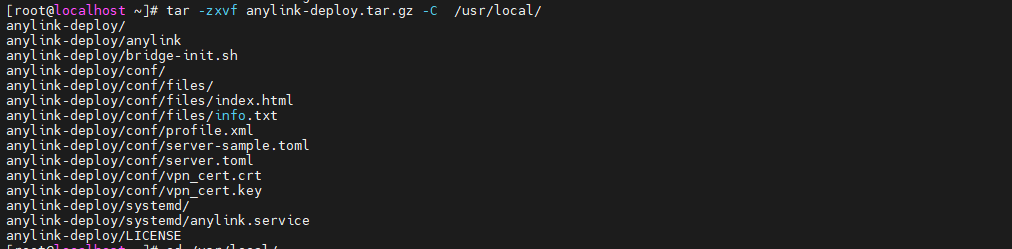

3、生成 后台密码 和 jwt 秘钥,这里生成的密码是需要复制下来,然后到第4步,配置文件中粘贴(因为密码是加密存储,这一步就是根据你预设的密码,生成加密后的密码文本,用户替换配置文件中的密码)
# 生成后台密码 ./anylink tool -p qwer1234 # 生成jwt密钥 ./anylink tool -s

4、修改 conf/server.toml配置文件
设置SSL证书,配置管理员账号密码
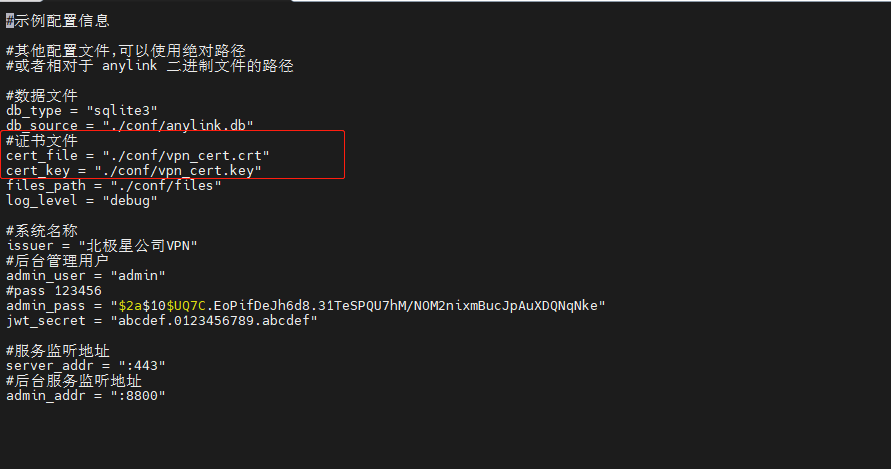
5、服务器设置(tun设置)
开启服务器转发
vi /etc/sysctl.conf

net.ipv4.ip_forward = 1
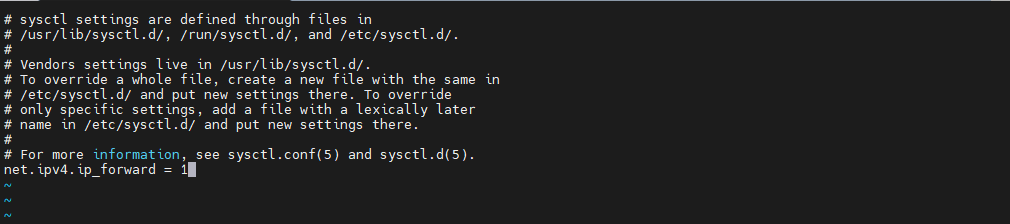
sysctl -w net.ipv4.ip_forward=1

查看设置是否生效
cat /proc/sys/net/ipv4/ip_forward

关闭防火墙
systemctl stop firewalld.service systemctl disable firewalld.service

查看服务器网卡
ip a
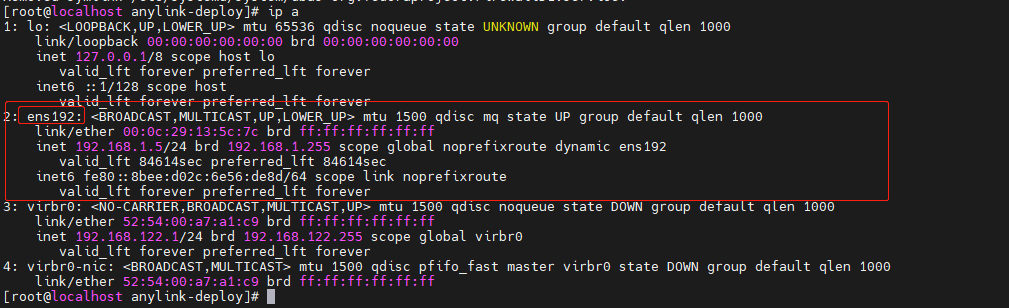
# 请根据服务器内网网卡替换 eth0 iptables -t nat -A POSTROUTING -s 192.168.10.0/24 -o eth0 -j MASQUERADE # 如果执行第一个命令不生效,可以继续执行下面的命令 # iptables -A FORWARD -i eth0 -s 192.168.10.0/24 -j ACCEPT # 查看设置是否生效 iptables -nL -t nat
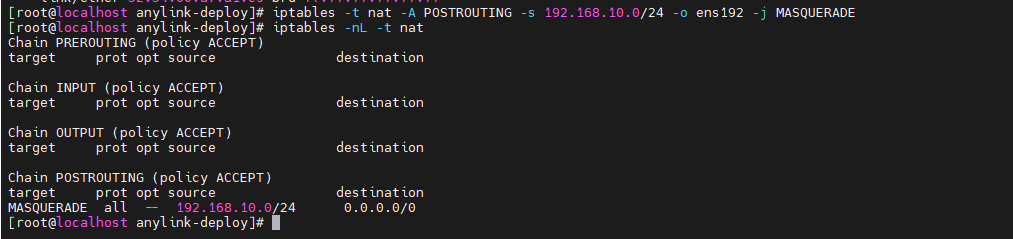
6、Systemd 配置开机启动
确认anylink 程序目录为/usr/local/anylink-deploy
systemd/anylink.service 脚本放入:
centos: /usr/lib/systemd/system/
cp systemd/anylink.service /usr/lib/systemd/system/

启动 anylink 并加入到 开机自启
启动: systemctl start anylink 停止: systemctl stop anylink 开机自启: systemctl enable anylink

登录后台验证是否能打开
# https://host:8800 # 默认账号 密码 # admin 123456
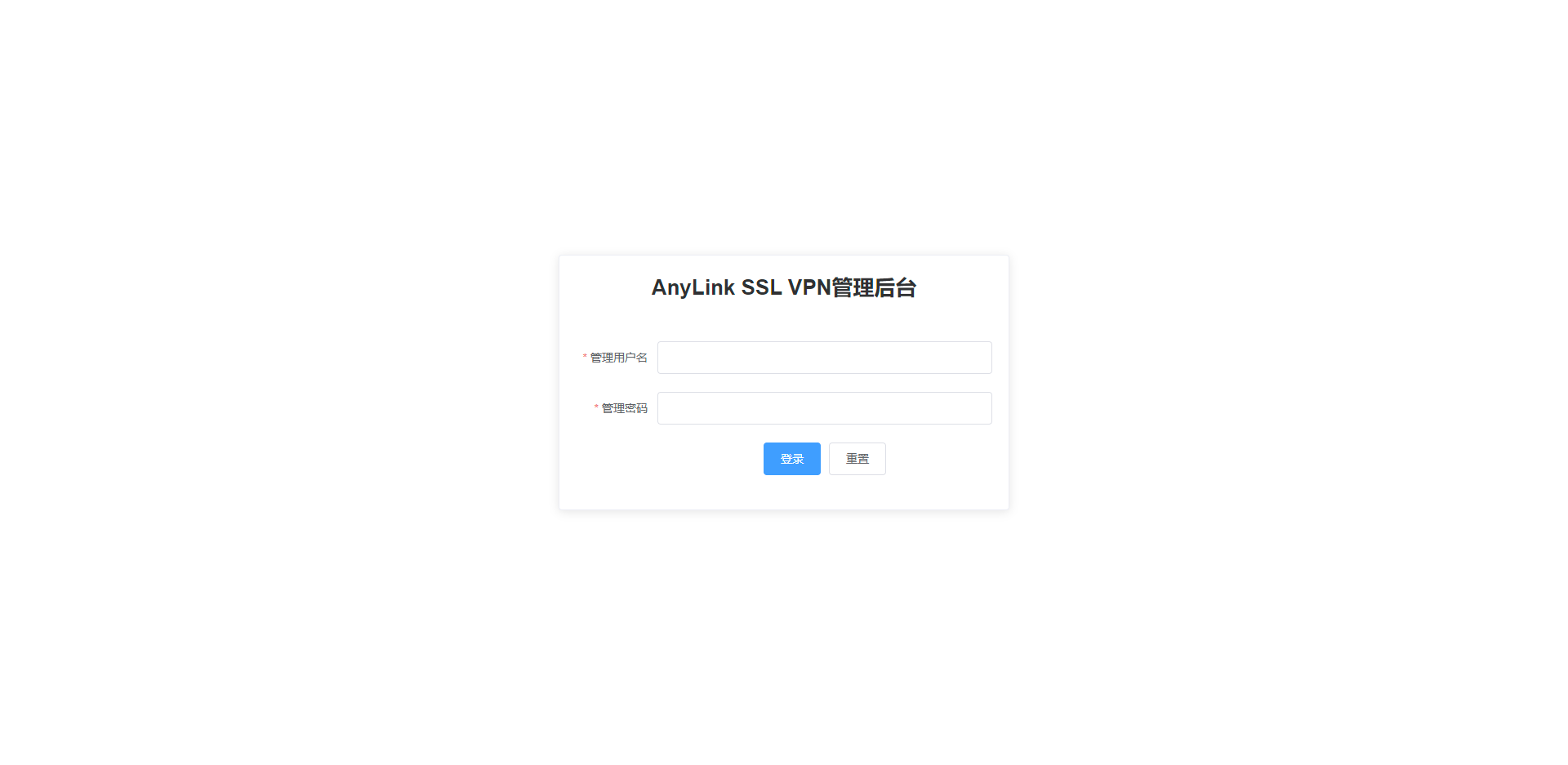
登录后台配置用户
下载anyconnect客户端,使用域名加端口进行连接。
注意导入证书以后,做相关的域名解析,客户端使用域名加端口链接VPN
本文链接:https://kinber.cn/post/3270.html 转载需授权!
推荐本站淘宝优惠价购买喜欢的宝贝:

 支付宝微信扫一扫,打赏作者吧~
支付宝微信扫一扫,打赏作者吧~

